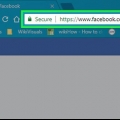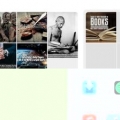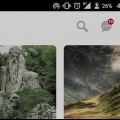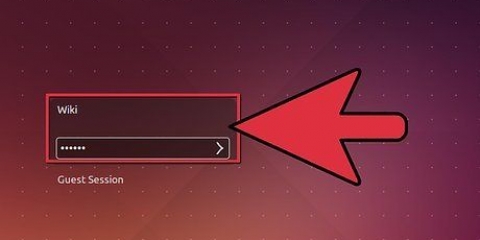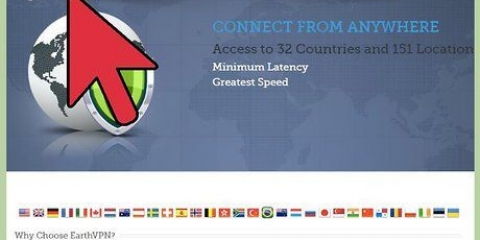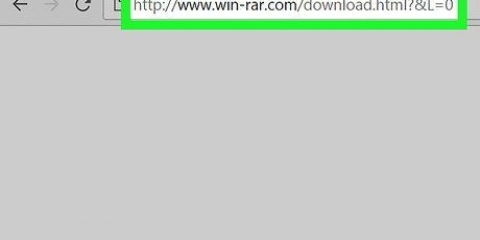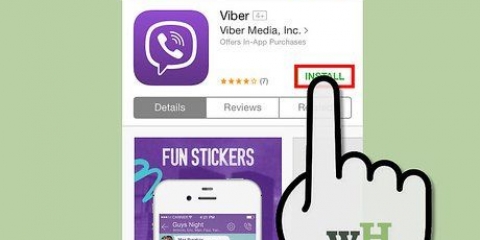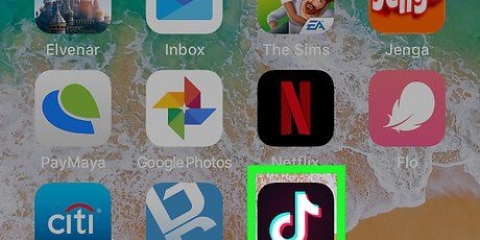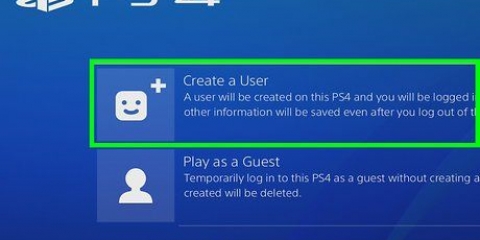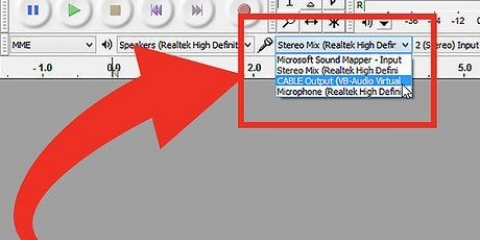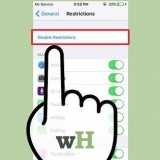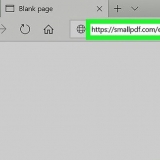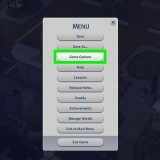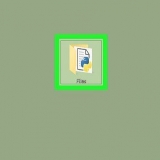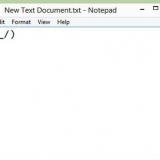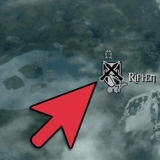Du kan til enhver tid vende tilbage til startsiden ved at klikke på Pinterest-logoet (en rød cirkel med et hvidt `P`) på nettet eller ved at trykke på startikonet i nederste venstre hjørne af mobilappen. På Hjemmesiden finder du også nogle andre navigationsfaner som f.eks I dag og At følge. Klik eller tryk I dag for at se Pinterests daglige inspiration, eller At følge for kun at se det indhold, der deles af personer, du følger.
Når knappenålen linker til et websted, skal du klikke på weblinket (eller trykke på Besøg i mobilappen) for at se det fulde indhold. Når du finder en pin, du kan lide, kan du klikke eller trykke på Gemme for at gemme det på en af dine boards. Hver pin indeholder også et link til den person, der har lavet pinden. Hvis du vil se flere pins fra denne person, skal du trykke på knappen At følge ved navnet.
Klik eller tryk Plader for at se de tavler, du har oprettet. Klik eller tryk stifter for at se en liste over dine gemte pins.
Vælg Rediger profil at tilføje personlige oplysninger, herunder et billede. Vælg Bruger indstillinger at udføre almindelige opgaver, såsom at ændre den måde, du logger på, opdatere din e-mailadresse og placering eller deaktivere din konto. Vælg meddelelser at kontrollere, hvordan underretninger om nye aktiviteter rapporteres. Vælg Privatliv & Datoer at administrere, hvordan Pinterest bruger dine data, og bestemme din synlighed på søgemaskiner. Vælg Sikkerhed for at administrere din adgangskode og aktivere 2-faktor-godkendelse.
For at søge efter et bestemt emne skal du skrive det, du leder efter, i søgefeltet. Mens du skriver, vises søgeforslag under søgelinjen. Tryk på det, du leder efter, eller tryk på Gå ind eller Tilbage for at udføre søgningen. Nedenfor forslagene er også de konti, der matcher det, du har skrevet - du kan trykke på en af disse konti for at se den pågældende brugers profil, tavler og pins.
På en computer: Klik på klokkeikonet i øverste højre hjørne af startsiden. På en telefon eller tablet: Tryk på talebobleikonet med tre prikker nederst på skærmen - dette åbner fanen meddelelser fra din indbakke, hvor dine notifikationer vises.
For at sende en besked skal du klikke på blyantikonet eller vælge Ny besked, vælg derefter op til 10 modtagere. Hvis du vil sende en nål, skal du klikke eller trykke på knappenålsikonet for at finde ud af, hvilken du vil sende. Indtast beskeden, og vælg papirflyikonet eller Sende at sende beskeden. Når du har en ny besked, skal du trykke på den i indbakken for at åbne den.
Hvis du bruger en telefon eller tablet, skal du trykke på forstørrelsesglasset i bunden for at flytte søgefeltet op. 



Hvis du ikke ønsker, at nogen skal se dit board, kan du skubbe `Hemmeligt`-kontakten til off-positionen. Hvis du vil samarbejde med en anden på tavlen, skal du trykke på knappen under "Samarbejde" for at vælge en person.

Tryk eller klik på profilikonet, og vælg Plader. Klik eller tryk på dit bord. Hvis du bruger en computer, skal du klikke på blyantikonet i venstre side af siden. Hvis du bruger en telefon eller tablet, skal du trykke på menuen i øverste højre hjørne og vælge At behandle. Nu kan du redigere navnet på tavlen, tilføje en beskrivelse, vælge et emne/kategori og regulere tavlens synlighed for andre. Du kan også invitere andre, hvis du vil. I fremtiden kan du vende tilbage hertil for at flette bestyrelsen med en anden, arkivere den eller slette den permanent. Klik eller tryk Færdig for at gemme dine ændringer.



Hvis du bruger en telefon eller tablet, skal du vælge et billede og trykke på Næste. Hvis du er på en computer, så klik på den store boks med en pil i, vælg billedet og klik At åbne. Indtast en titel og beskrivelse. Hvis du ønsker, at folk skal kunne finde din pin i søgninger, skal du sørge for at skrive en klar beskrivelse og bruge relevante søgeord. Hvis du vil have stiften til at linke til et websted, skal du klikke eller trykke på muligheden Bestemmelsessted og indsæt den ønskede URL her. Vælg et bræt til nålen. Hvis du bruger en telefon eller tablet, skal du trykke på Næste og vælg tavlen. Hvis du er ved en computer, skal du vælge en tavle fra rullemenuen og klikke Gemme.
Klik på Gem siden eller tryk på kloden. Indtast et direkte link til det websted, du vil fastgøre. Hvis du er på en telefon eller tablet, kan du også slå webstedet op. Trykke Gå ind eller Tilbage for at åbne en liste over billeder fra webstedet, som du kan bruge til din pin. Klik eller tryk på det eller de billeder, du vil bruge, og vælg Næste (telefon/tablet) el Føj til pin (computer). Hvis du bruger en computer, skal du indtaste en titel og beskrivelse af nålen og vælge en tavle fra rullemenuen. Hvis du er på en telefon eller tablet, kan du bare vælge en tavle. Pinnavn og beskrivelse kan ændres senere.
Åbn din profil og vælg stifter. Hvis du er ved en computer, skal du holde musen over den nål, du vil redigere, og klikke på blyantikonet, der vises. Når du er på en telefon eller tablet, skal du holde knappenålen nede og vælge blyantikonet. De oplysninger, du kan redigere, varierer efter pin. Hvis du linkede fra en hjemmeside, skal du bare indtaste en kommentar og opdatere bestyrelsen. Når du har uploadet et billede, kan du skrive en beskrivelse og tilføje eller redigere hjemmesiden. Klik på Gemme eller tryk Parat.





Inden du skriver, skal du overveje at gennemgå Pinterests brugsbetingelser, så du ved, hvad du kan og ikke må poste. At uploade ophavsretligt beskyttet indhold og gøre krav på det som dit eget kan medføre, at din konto bliver suspenderet.
Bruger pinterest
Indhold
Denne tutorial viser dig, hvordan du kommer i gang med Pinterest, en visuel opdagelsesapp, hvor du finder opskrifter, frisurer, kreative og håndværksartikler og kreative ideer, der kan inspirere dig. Når du surfer gennem siden, vil du opdage `pins`, en slags visuelle bogmærker. Du kan opbevare disse nåle på plader for at holde dem organiseret. Når du har mestret disse grundlæggende funktioner, er du klar til at dykke dybere ned i Pinterests verden.
Trin
Metode 1 af 4: Navigering i Pinterest

1. Åbn Pinterest. Du kan gøre dette ved at trykke på Pinterest-appen på din telefon eller tablet eller ved at gå til https://www.pinterest.com at gå.
- Hvis du ikke er logget ind, skal du klikke eller trykke på Tilmelde at gøre dette.
- Hvis du ikke har oprettet en Pinterest-konto endnu, skal du klikke eller trykke på Tilmeld at oprette en med det samme.

2. Gennemse hjemmesiden. Hjemmesiden er det første, du ser, når du åbner Pinterest. Her finder du anbefalede pins baseret på din aktivitet og pins af emner, personer og boards, du følger.

3. Klik eller tryk på en nål. Tænk på stifterne som en slags visuelle bogmærker. Folk laver pins til ting, der inspirerer dem på internettet - du finder pins til opskrifter, aktuelle begivenheder, gør-det-selv-projekter, kunst og grafik, pædagogiske værktøjer, mode og næsten ethvert andet emne, du kan komme i tanke om. Når du vælger en nål, vises en større version af billedet, samt en kort oversigt og nogle muligheder.

4. Åbn din profilside. Hvis du bruger en telefon eller tablet, skal du trykke på personikonet i nederste højre hjørne af siden. Når du bruger en webbrowser på en computer, skal du klikke på personikonet (eller din avatar, hvis du har en) i øverste højre hjørne. Når du har oprettet boards og gemt pins, finder du dem der.

5. Rediger din profil og dine præferencer. Du kan personliggøre din Pinterest-profil og ændre dine indstillinger ved at klikke på blyanten (på en computer) eller trykke på tandhjulsikonet.

6. Søg på Pinterest efter personer, emner eller ideer. Hvis du bruger en telefon eller tablet, skal du trykke på forstørrelsesglasset i bunden for at flytte søgefeltet op. Hvis du er på en computer, er søgelinjen øverst på hjemmesiden. Der vises en søgeside med nogle kategoriforslag samt dine seneste søgninger.

7. Tjek dine notifikationer. Her vil du se indlæg, der gør dig opmærksom på nye indlæg fra personer, du følger, nye følgere og dine venners aktivitet. Det varierer afhængigt af, hvordan du får adgang til Pinterest:

8. Send, se og administrer dine beskeder. Klik eller tryk på chatboblen med tre prikker i (øverste højre hjørne af websiden og nederst på skærmen i mobilappen). Hvis du bruger mobilappen, skal du trykke på indbakke fanen for at gå til dine indlæg.
Metode 2 af 4: Gem stifter på et bræt

1. Kig efter en nål. Indtast det, du leder efter, i søgefeltet, og se resultaterne.

2. Klik eller tryk på knappenålen. Mere information om dette vil fremgå her.

3. Klik eller trykGemme på stiften. Hvis du tidligere har oprettet boards, er her en liste over disse boards. Hvis det er første gang du gemmer en pin (eller du bare vil oprette et nyt bræt til disse stifter), kan du oprette et nyt bræt.

4. Klik eller trykOpret tavle. Du kan finde den nederst på listen. Dette åbner formularen Opret tavle, hvor du kan indtaste nogle grundlæggende oplysninger.

5. Udfyld de grundlæggende oplysninger om din bestyrelse. Indtast venligst en tavletitel, der matcher den type indhold, du vil gemme på denne tavle. For eksempel, hvis du gemmer en frisureidé, kan du indtaste noget som krøllet frisure eller håridéer. Hvis du bruger en telefon eller tablet, skal du nu også foretage nogle valgfrie valg:

6. Klik påskab eller tryk på Næste. Når du bruger mobilappen, er du muligvis tændt Næste skal trykke på, så der vises nogle andre emner relateret til dit bord, som du eventuelt kan tilføje. Hvis du ikke er interesseret i dette, skal du trykke på At springe over hvorefter din bestyrelse oprettes. Nu hvor du har oprettet et bræt, vises det som en mulighed, hvis du vil fastgøre pins i fremtiden.

7. Tilpas dit bræt (valgfrit). Sådan tilføjer du en beskrivelse og andre oplysninger til din tavle:
Metode 3 af 4: Lav en nål

1. Klik eller tryk på profilikonet. Dette åbner din profil, hvor du kan finde dine plader og nåle. Brug denne metode til at lave dine egne nåle ved at uploade et billede eller linke til et websted.

2. Klik eller tryk på+. Det er på højre side af siden over listen over dine boards.

3. VælgePin. Hvis du bruger en telefon eller tablet, skal du nu give appen tilladelse til dit galleri.

4. Lav en nål ud fra et billede. Hvis du vil lave en pin ved at gemme et websted direkte, skal du springe dette trin over og gå til det næste. Sådan laver du en fotonål:

5. Lav en pin af en hjemmeside. Hvis du ikke vil uploade dit eget billede og ikke har noget imod at bruge et fra det websted, du linker til, gør du sådan:

6. Rediger din pinkode. Når du har oprettet din pinkode, kan du redigere pinkodens navn, beskrivelse og andre detaljer. At gøre dette:
Metode 4 af 4: At følge tegn og personer

1. Åbn søgefeltet. Hvis du bruger en telefon eller tablet, skal du trykke på forstørrelsesglasset nederst på skærmen. Hvis du er på en computer, skal du klikke på søgefeltet øverst på startsiden.

2. Søg efter et udtryk relateret til indholdet af det, du leder efter. Hvis du for eksempel vil følge en tavle, der har billeder af små killinger, kan du skrive "killinger" i søgefeltet. Hvis du leder efter en bestemt person, skal du indtaste hans eller hendes brugernavn (eller hans eller hendes navn, hvis du tror, de bruger det på Pinterest).

3. Trykke↵ Indtast eller Tilbage for at udføre søgningen. Hvis du bruger en telefon eller tablet, skal du bruge din telefons Enter- eller Søg-tast. Under søgningen vil der blive vist et antal pins, der matcher dine søgeord.

4. Filtrer dine søgeresultater. Du kan filtrere resultaterne, så kun Mennesker eller Plader vil blive vist, der matcher det, du har skrevet. Hvis du er på en computer, skal du klikke på menuen til højre for søgelinjen, der siger Alle stifter og vælg en filterindstilling. Hvis du bruger en telefon eller tablet, skal du trykke på filterikonet øverst til højre for at vælge en mulighed. Denne ligner skydere.

5. Klik eller tryk på en person eller et tavle for at se det. Hvis du beslutter dig for ikke at følge den valgte person eller bestyrelse, skal du trykke på tilbage-knappen for at se et andet resultat.

6. Tryk eller klik på knappenAt følge. Dette vil tilføje personen eller bestyrelsen til din følgerliste. Gå tilbage til startsiden for at se alt, hvad du følger og vælger øverst Næste.
Tips
Artikler om emnet "Bruger pinterest"
Оцените, пожалуйста статью
Populær